ブレインストーミングに最適な無料オンライン ホワイトボード
公開: 2022-12-10アイデアを思いつく最善の方法の 1 つは、物理的なホワイトボードまたはデジタル ホワイトボードでブレインストーミングを行うことです。 あなただけの場合でも、あなたとチームの場合でも、考えをまとめるのに最適な無料のオンライン ホワイトボードをいくつか紹介します。
これらの仮想ホワイトボードはそれぞれ Web ベースであり、チームのコラボレーションに最適です。 ブレーンストーミングを超えて、プロジェクトの計画、ワークフローの表示、またはリモート チーム メンバーからの入力の取得に 1 つを使用します。 一人で作業していて、物理的なホワイトボードを持っていない場合でも、使いやすく快適なインタラクティブ ホワイトボード エクスペリエンスを楽しむことができます。
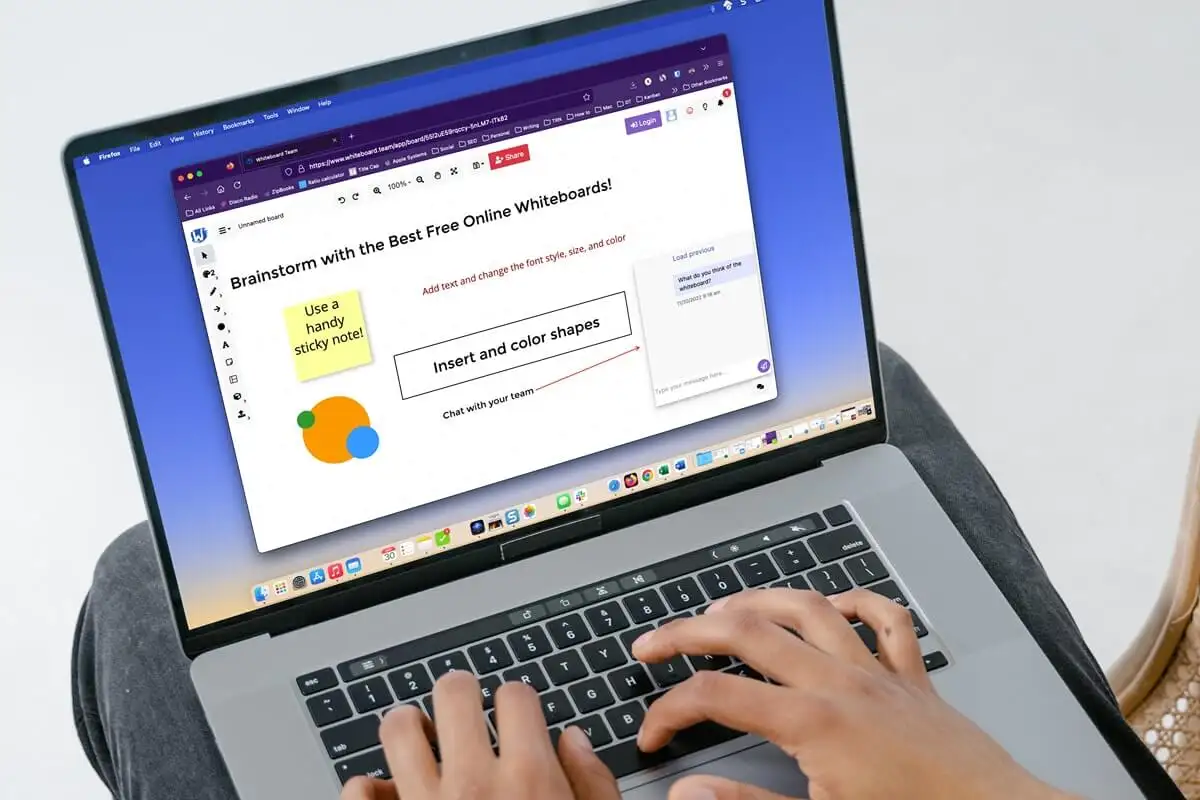
ミロ
Miro は、最も人気のあるフル機能のオンライン ホワイトボードの 1 つです。 ペン、蛍光ペン、消しゴムに加えて、付箋、図形、テキスト ボックス、線、矢印など、必要なツールがすべて揃っています。 ただし、Miro は、その際立った機能でさらに一歩進んでいます。
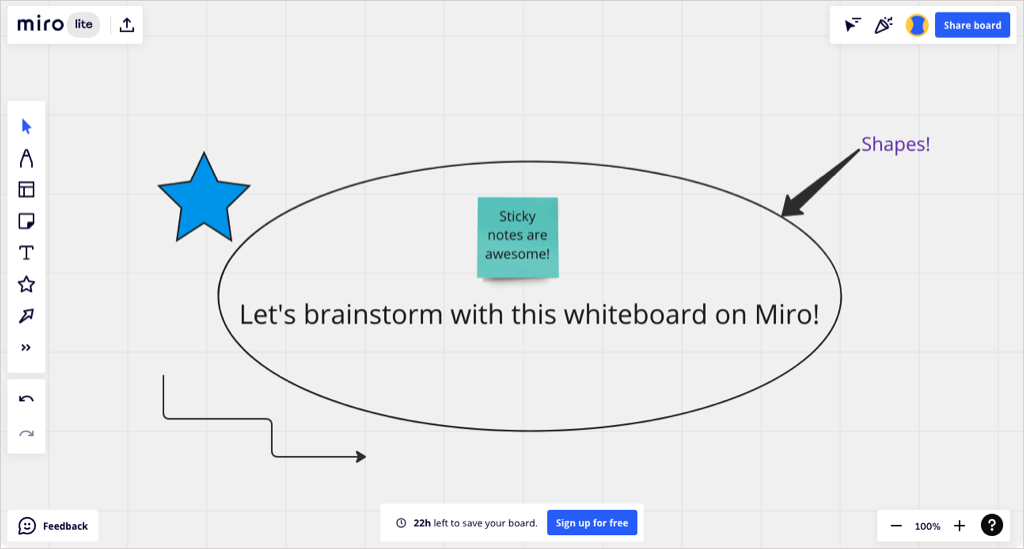
注目すべき機能:
- フローチャート、ブレーンストーミング、ロードマップなどのテンプレート。
- スケッチを完璧な形に変えるスマートな描画。
- Slack、Asana、Jira、Microsoft Teams などのアプリとの統合。
- コメント、投票、ビデオチャット、リアクション、タイマーとのコラボレーション。
- リンクを使用してホワイトボードを簡単に共有できます。
Miro Lite を使用して、24 時間で有効期限が切れるアカウントなしでホワイトボードを作成できます。 無料でサインアップして、3 つのホワイトボード、追加のテンプレート、および基本的な統合を入手することもできます。 追加のボードと機能が必要な場合は、Miro の有料プランをチェックしてください。
カンバ
招待状、インフォグラフィック、またはソーシャル メディア バナーの作成に Canva を使用したことがあるかもしれません。 Canva では、アカウントの有無にかかわらず使用できるオンライン ホワイトボードも提供しています。
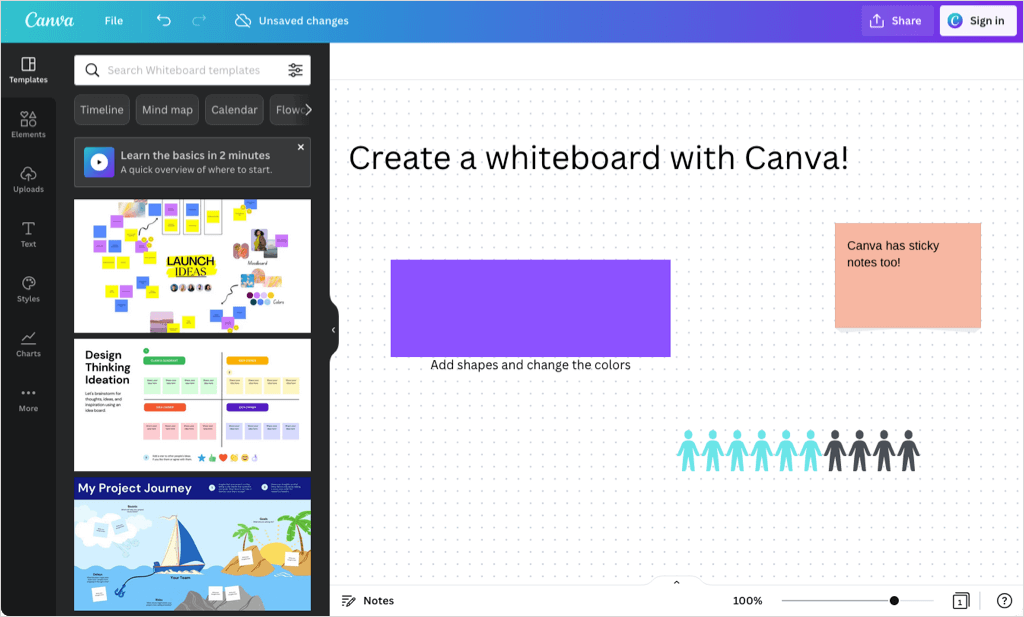
注目すべき機能:
- タイムライン、マインド マップ、フローチャートなどのテンプレート。
- 独自の画像、ビデオ、またはオーディオ ファイルをアップロードします。
- ホワイトボードのグラフィック、ステッカー、写真、オーディオ、チャート、表、およびコレクションを選択します。
- プレゼンター ビューの考えを記録するためのメモ セクション。
- ダウンロード、表示専用、プレゼンテーション、またはオプションの制限付きのテンプレートへのリンクを使用して共有します。
ホワイトボードを保存するには、サインインするか、Canva で無料アカウントを作成してください。 Canva の他の機能を使用したり、プレミアム コンテンツを取得したりしたい場合は、30 日間の無料試用版を提供する Canva Pro をご覧ください。
ホワイトボードチーム
手間のかからない方法でアイデアを捉えて共有するには、ホワイトボード チームを試してみてください。 このオンライン ホワイトボード ツールは引き続き無料で、アカウントは必要ありません。 これにより、アプリ内メッセージング機能を使用して共同作業者と簡単にブレインストーミング セッションを行うのに最適です。
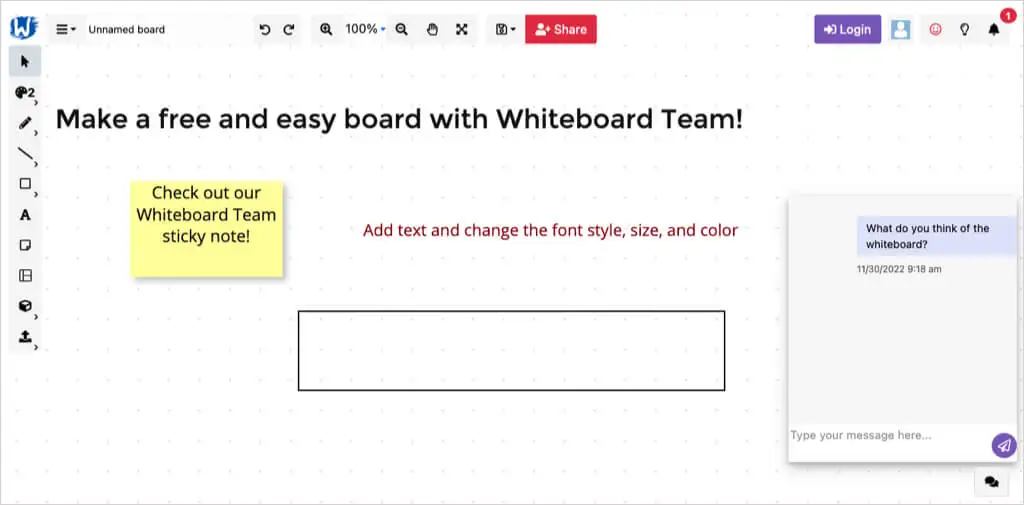
注目すべき機能:
- ブレーンストーミング、カレンダー、ビジネス モデルなどのテンプレート。
- ボードを画像、付箋、またはコメントとしてエクスポートします。
- デバイスから、または URL を使用してアイテムをアップロードします。
- アイテムをロックして編集できないようにします。
- メールまたはアクセス制御付きのリンクで共同編集者を招待して共有します。
30 日で削除されるホワイトボード チーム アカウントなしでホワイトボードを作成するか、無料アカウントにサインアップして、好きなだけボードを保持することができます。

ブラウザボード
Whiteboard Team に似た別のオプションについては、Browserboard をご覧ください。 アカウントなしでボードを作成し、ペン、マーカー、付箋などの必要な基本ツールを使用して、図形、線、矢印を描くことができます。
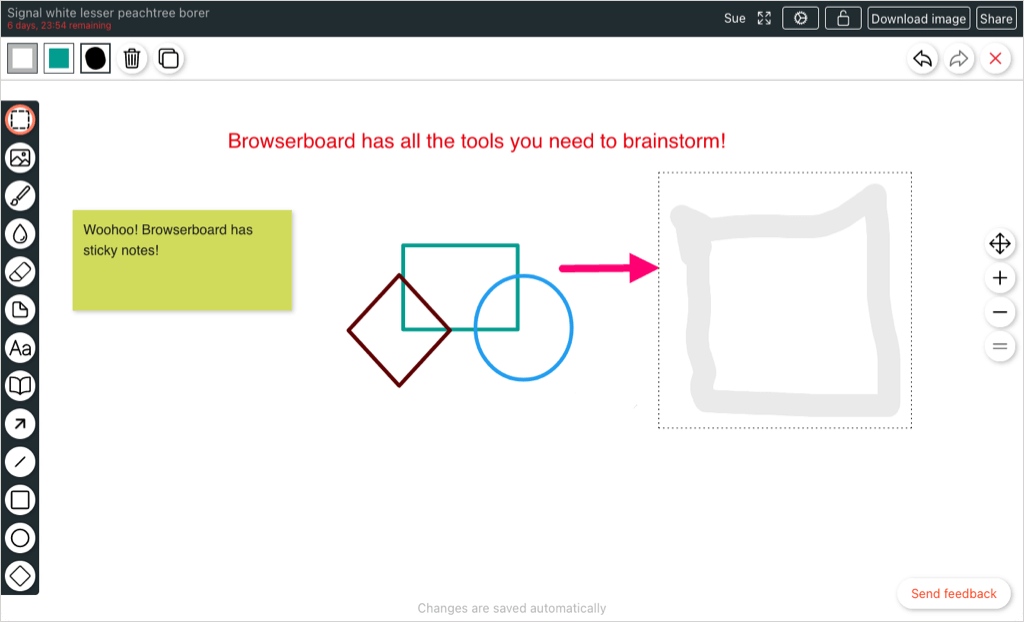
注目すべき機能:
- 無料アカウントでデバイスから画像をアップロードします。
- 編集できないようにホワイトボードをロックします。
- ズームイン、ズームアウト、またはボードの幅をパンします。
- ボードの画像をダウンロードし、スケールと透明な背景を選択します。
- 表示専用、編集機能、所有者アクセスのカスタム リンクを使用してボードを共有します。
サインアップしなくても、7 日で有効期限が切れるホワイトボードを作成できます。 ボードを保存し、さらに作成し、カスタム テンプレートなどの追加機能を取得するには、無料の Browserboard アカウントにサインアップしてください。
すべてを説明する
Explain Everything は教師向けですが、他のボードでは提供されていない、または無料で提供されていない機能を提供します。
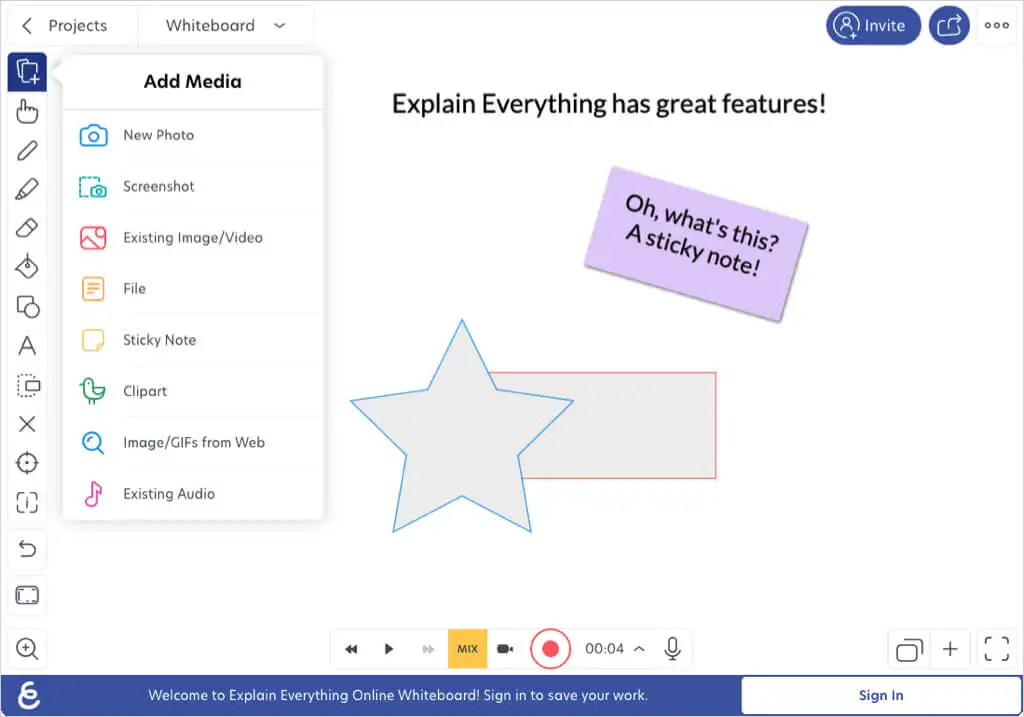
注目すべき機能:
- 写真、スクリーンショット、画像、ビデオ、ファイル、クリップアート、GIF などのメディアを追加します。
- オブジェクトのロック、配置、グループ化、およびグループ解除。
- 編集オプションを使用してビデオとオーディオを記録します。
- Web ビデオ リンクを作成するか、ボードをエクスポートするか、ブロードキャスト機能を使用します。
- カスタム オプションを含むさまざまなワークスペース レイアウトから選択します。
メイン ページで [ Try It Now]を選択して、Explain Everything を試すことができます。 次に、3 つのプロジェクト、1 分間のビデオ、最大 15 分間のコラボレーションを含む無料プランにサインアップします。 次に、有料プランの価格を表示して、追加機能を取得できます.
Google ジャムボード
Google Jamboard には、このリストの他のホワイトボードほど多くのボーナス機能がない場合がありますが、便利なオプションです。 Google Meet のホワイトボード機能を使用すると、Jamboard が表示されるツールになります。 さらに、ボードは Google アカウントに自動的に保存され、Jamboard サイトまたは Google ドライブからアクセスできます。
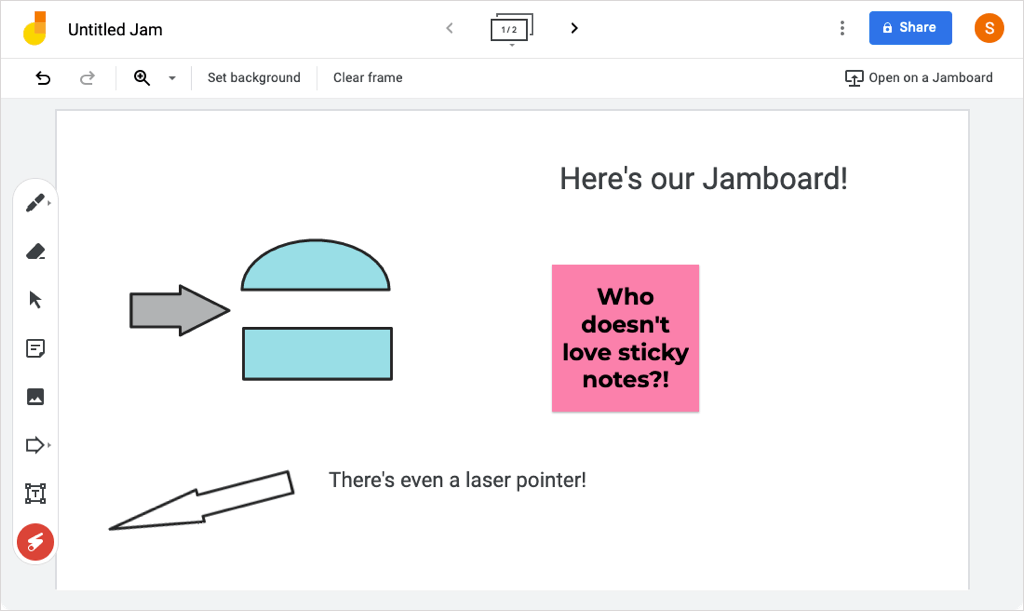
注目すべき機能:
- 背景画像を選択して、メモを目立たせます。
- 同じボード上に別々のフレームを作成し、それらを簡単に切り替えることができます。
- デバイス、URL、ウェブカメラ、Google 画像、ドライブ、写真から画像を追加します。
- ボードを PDF として、またはフレームを画像としてダウンロードします。
- メールアドレスまたはリンクを使用して、他の Google アプリと同じオプションで共有し、アクセスを制限します。
Google Jamboard は無料で、ウェブ、モバイル アプリ、または Jamboard デバイスを介してリアルタイムのコラボレーションを提供します。 Google Jamboard の使用方法の詳細については、ハウツーをご覧ください。
無料のホワイトボードを選ぶ
プロジェクトやブレーンストーミング セッションに最適な無料のオンライン ホワイトボードを探している場合、これらのオプションは一流です。 彼らはあなたが必要とする基本的なツールとあなたが感謝するそれらの余分なツールをカバーしています.
お気に入りの Web ブラウザーを開き、カーソルをウォームアップして、独自のホワイトボードを作成するだけです。
詳細については、Windows 10 ホワイトボード アプリの使用方法をご覧ください。
